WindowsのWacomペンで右クリック機能を押し続けるをオフにします
Windows 11/10タブレットおよびタッチデバイス用のWacomペン(Wacom Pen)の右クリック機能の長押しを無効にしようとするとかなりの時間がかかることがあります。このような状況の真っ只中にいる場合は、ここで解決策を提供します。
Wacomペン(Wacom Pen Press)を無効にする右クリック機能を押し(Hold)続ける
ここでの主な問題は、ユーザーがペンを長押ししすぎると円がポップアップし、その後、ペンの操作に対応するカーソルがフリーズすることです。タブレットデバイスを一時的に使用できなくなります。
Wacomペン(Wacom Pen Press)を無効にするには長押しして右クリック機能を実行するには、次の手順に従います。
- タスクバーの検索ボックスでコントロールパネルを検索し ます 。(control panel )
- 検索結果をクリックします。
- ペンとタッチ (Pen and Touch )メニューを開き ます。
- [長押し (Press and hold )]オプションを選択 します。
- [ 設定] (Settings )ボタンをクリックします。
- チェックボックスを右クリックするには、[長押しを有効にする] (Enable press and hold for right-clicking )からチェックマークを外し ます。
- [ OK ]ボタンをクリックします。
これらの手順の詳細については、読み続けてください。
コントロール(Control)パネルを開きます。コントロールパネル(Control Panel)の検索ボックスに「ペンとタッチ」と入力して、 「ペンとタッチ(Pen and Touch)」設定を開きます。「ペン(Pen)とタッチ」の設定はタッチスクリーンを搭載したモデルでのみ使用可能であり、通常、非タッチモデルの「コントロールパネル」の下に「ペン(Pen)とタッチ」が表示されないことに注意してください。(Please)

そこで、開いた[ペンとタッチ]設定ボックスの下で、[長押し]エントリを左クリックし、[設定]をクリックします。
確認すると、別の「長押し設定(Press and Hold setting)」画面が開きます。

「右クリックで長押しを有効にする(Enable Press and Hold for right-clicking)」というオプションを探します。表示されたら、このオプションに対してマークされたボックスのチェックを外します。
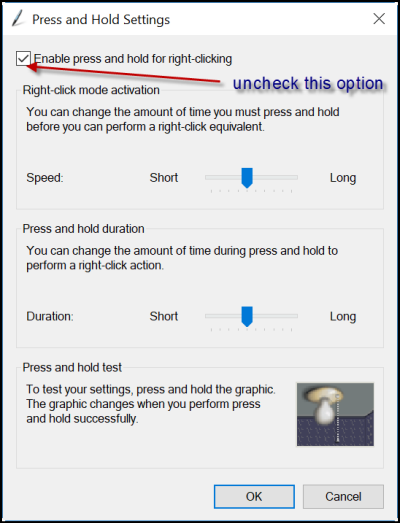
(Turn)レジストリ(Registry)を使用してWacom(Hold)ペンの長(Wacom Pen)押し(Press)をオフにします
レジストリエディタ(Registry Editor)を使用してWacomペンを(Wacom Pen)押し(Press)続けるをオフにするには、次の手順に従います。
- Win+R を押して[実行]ダイアログを開きます。
- regeditと入力し(regedit)、Enter ボタンを押します。
- [はい (Yes )]オプションをクリックします。
- HKCUの(HKCU)タッチ(Touch )に移動します。
- TouchMode_holdDWORD(TouchMode_hold)値をダブルクリックします。
- 値データを0に設定します。
- [ OK ]ボタンをクリックします。
- コンピュータを再起動してください。
これには、レジストリ設定を微調整する必要があります。したがって、先に進む前に、作業のバックアップを作成することをお勧めします。
バックアップを作成したと仮定して、レジストリエディタ(Registry Editor)を開き、次のアドレスに移動します
HKEY_CURRENT_USER\Software\Microsoft\Wisp\Touch
右側のペインに表示されている TouchModeという名前の32ビットDWORD値をダブルクリックし、その値データを1から0に変更して、タッチスクリーンの「長押しして右クリック」機能をオンまたはオフにします。

ただし、タッチキーに(Touch)TouchMode_holdがない場合は、手動で作成する必要があります。そのためには、[ Touch > New > DWORD (32-bit) ValueTouchMode_holdという名前を 付けます。
完了したら、レジストリエディタ(Registry Editor)を閉じてコンピュータを再起動し、変更を有効にします。
ワコムペン(Wacom Pen)の右クリックを長押し(Press)して無効にするにはどうすればよいですか?
Windows 11/10でWacomペン(Wacom Pen)の長押し(Press)を無効にするには、コントロールパネル(Control Panel)の設定を使用する必要があります。コントロールパネル(Control Panel)で、 [ペン(Pen)とタッチ(Touch)]メニューを開きます。ここから、チェックボックスを右クリックするために長押しを有効(Enable press and hold for right-clicking )にするからチェックマークを外す必要があり ます。
Wacomの右クリックを無効にするにはどうすればよいですか?
Windows 11/10Wacomの右クリックを無効にするには、2つのオプションがあります。上記のコントロールパネル(Control Panel)を使用して行うことができます。2 –レジストリエディタ(Registry Editor)を使用できます。そのためには、 HKCUで(HKCU)タッチ(Touch) キー を開く必要があり ます。次に、 TouchMode_hold DWORD(32ビット)値(Value)をダブルクリックして、値データを0に設定します。
これが役に立ったかどうかお知らせください。
Related posts
Virus Infected Pen DriveからRecover Files(2021)
パフォーマンスを向上させるためにWindowsでインデックス作成をオフにする
ウイルスに感染したペンドライブからファイルを回復する(2022)
Windows 10の場合Microsoft Edge Browser Tips and Tricks
Windows Downtime、Uptime、および最後のシャットダウン時間を見つける方法
Windows Terminal Tips and TricksあなたがProのように働くようにするために
Windows 10の完全なシャットダウンを強制的に再初期化する方法
Recycle BinはWindows 10で破損していますか?それをリセット!
Graph PaperをWindows 11/10に作る方法
Windows 10 LaptopでProcessor Brand and Modelを見つける方法
Show Fewer DetailsまたはWindowsでFile Transfer Dialog Boxで詳細
Windows Task Manager Tips and Tricksあなたは知っていないかもしれません
Windows 10でScreen Edge Swipeを無効にする方法
Recycle Bin Tricks and Tips for Windows 11/10
Windows 11/10でDrag and Dropを有効または無効にする方法
Windows 10でWindows Security appをリセットする方法
Windows 11/10にGraphics Toolsをインストールする方法
Backup or Restore default Power Windows 10の計画方法
Windows 10のReliability Monitorの場合はDisable Data Collectionを有効にします
Windows 10のための仮想Desktop Tips and Tricks
